日程調整にはGoogleフォームが便利!使い方やフォームの作り方を紹介
日程調整は、多くの人に都合の良い日程を聞いて集計する手間がかかる作業です。Googleフォームを利用することで、効率的に日程調整ができます。Googleフォームは直感的な操作と優れたカスタマイズ性を備えているため、日程調整プロセスをスムーズに進めることが可能です。
この記事では、Googleフォームを使った日程調整の方法やメリット・デメリット、具体的なフォームの作り方などについて詳しく解説します。
採用向け日程調整ツール「Direct Scheduling」
Googleフォームで日程調整するメリット
Googleフォームを日程調整に使用するメリットは以下のとおりです。
・簡単に回答できる
・集計結果がリアルタイムでわかる
・質問のカスタマイズ性に優れている
それぞれ詳しく見ていきましょう。
簡単に回答できる
Googleフォームは操作性に優れており、どのように操作すれば日程調整アンケートを作成できるのかが一目でわかります。また、回答者は自分の都合に合わせて日程を選択するだけで回答できます。
忙しい中からわかりづらい日程調整アンケートに回答することは大きな負担になるため、Googleフォームのように主催者と参加者候補の両方が扱いやすいツールを活用することが大切です。
集計結果がリアルタイムでわかる
Googleフォームを使用して日程調整を行う場合、集計結果がリアルタイムでわかります。
イベントや会議の日程を調整する際に、参加者全員の回答が即座に集計されることで、最適な日程を速やかに選択できます。
参加者が適切な日程を選択し、フォームに回答すると、その結果がGoogleフォームのダッシュボードに反映され、主催者はいつでも参加者の集計結果を確認することが可能です。
さらに、Googleスプレッドシートに回答を反映し、関数などを活用して集計することもできます。
質問のカスタマイズ性に優れている
Googleフォームは、質問項目の作成においてカスタマイズ性に優れています。下記のさまざまな質問タイプを組み合わせて、参加者に最も適した形式で質問することが可能です。
| 項目 | 説明 |
|---|---|
| 日付 | 参加者が利用可能な日付をカレンダーから選択する |
| 時刻 | 参加者が好ましい会議時間帯を選択する(午前、午後、夜など) |
| コメントフィールド | 参加者がその日程に関する特記事項や意見を入力できるようにする。 |
| チェックボックス | 都合のよい日にチェックを入れる |
| プルダウン | リスト表示された候補日から選ぶ |
Googleフォームで日程調整するデメリット
Googleフォームで日程調整することには、次のデメリットがあります。
・インターネット接続が必要
・デザインはカスタマイズできない
・URLが問題なく相手に届いているか確認できない
・フォームの作成に時間がかかる
・セキュリティに難がある
それぞれ詳しく見ていきましょう。
インターネット接続が必要
Googleフォームは、インターネットに接続できない状況下ではフォームの作成やアクセスができません。
電波の届きにくい場所、あるいはネットワーク接続が制限されている組織内などでは、参加者がフォームにアクセスすることが困難になります。
移動中やアクセスが限られた環境にいる参加者が多い場合は、迅速な日程調整は難しいでしょう。
デザインはカスタマイズできない
Googleフォームは、外観やスタイルを完全にカスタマイズすることはできません。設定できるのは以下3つに限ります。
・フォント
・テーマカラー
・ヘッダー画像
特定のブランドやイベントのデザインに合わせてフォームをカスタマイズしたい場合は、他の方法で日程調整しましょう。
URLが問題なく相手に届いているか確認できない
Googleフォームを使用して日程調整を行う際のデメリットの1つは、URLが問題なく相手に届いているか確認できないという点です。
通常、Googleフォームを作成すると、フォームへのリンクが生成されます。このリンクを共有することで、参加者がフォームにアクセスして回答できます。しかし、このURLが相手に適切に届いているかどうかを確認する手段はありません。
別の連絡手段で、URLが届いているか確認する必要があります。回答期限を過ぎても回答を得られなかったため連絡したところ、そもそもURLが届いていなかったことが発覚するケースは少なくありません。
フォームの作成に時間がかかる
Googleフォームを作成するには、質問の追加や設定の調整、共有設定など、さまざまなステップが必要です。特に、複数の日程候補を設定し、参加者が選択できるようにする際には時間がかかります。
セキュリティに難がある
GoogleフォームはGoogleのセキュリティ基準に準拠しており、データの保護に努めています。しかし、個人情報や機密データを取り扱う場合には、セキュリティ上の懸念が生じる可能性があります。
たとえば、Googleフォームへのアクセスが許可された人のメールアドレスとパスワードがあれば、第三者がフォームにアクセスできます。また、アクセス制限をかけずにURLを知っている人であれば誰でもアクセスできる場合、さらにセキュリティ性は低下するでしょう。
Googleフォームで日程調整する手順
Googleフォームで日程調整する手順は以下のとおりです。
・フォームを作成する
・参加者に共有する
・Googleスプレッドシートで結果を集計する
・日程を決める
それぞれの手順について、詳しく見ていきましょう。
1.フォームを作成する
フォームを作成する流れをさらに詳しく解説します。
1.Google ドライブにアクセスし、新しいフォームを作成する
2.フォームのタイトルを入力する(例:会議日程調整フォーム)
3.フォームの説明を追加する(目的や注意事項など)
4.日程調整のための質問項目を追加する(例:以下の日程候補の中から都合の良い日時を選択してください)
5.回答のパターンを選択する(例:チェックボックス、プルダウンなど)
6.回答の候補を入力する(例:6/18 11:00~12:00、6/19 13:00~14:00など)
複数の質問がある場合は、5~6を繰り返します。
2.参加者に共有する
作成したフォームを参加者に共有します。手順は以下のとおりです。
1.フォームを編集する画面で、右上にある「送信」ボタンをクリックする
2.リンクのマークを選択し、フォームへのリンクをコピーして共有する(短縮URLの取得も可能)
3.またはメールアドレスやメッセージを入力して送信する
3.Googleスプレッドシートで結果を集計する
フォームへの回答は、Googleフォームの回答欄に表示されます。なお、「スプレッドシートにリンク」をクリックすると、自動的にGoogleスプレッドシートが作成・回答が反映される仕組みになっています。
スプレッドシートには、フォームの回答が行ごとに記録されています。必要に応じて列を整理し、関数を使用して集計しましょう。
たとえば、回答日の自動集計や、参加者ごとにポイントを振り分けて、もっともポイントが高い日を自動的に導き出すことができます。
4.日程を決める
集計されたデータをもとに、日程を選定します。決定した日程を参加者全員に連絡しましょう。このとき、参加できない人物にも連絡しておくことが大切です。
Googleフォームの日程調整の質問を作る方法
Googleフォームの日程調整の質問を作る方法について、手順を画像付きで解説します。
1.タイトルや説明文を入力する
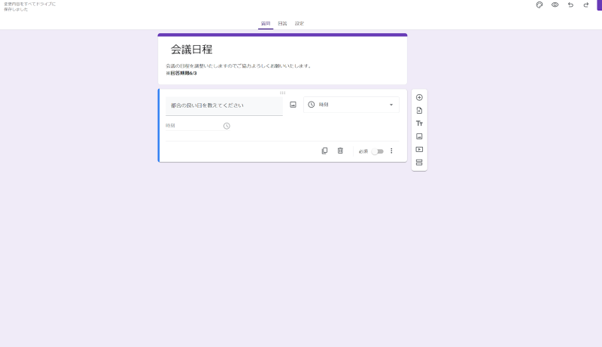
最上部にタイトル、その下に説明文を入れます。会議の日程調整をしたい旨や回答期限などを入力しましょう。あまり長文になると読みづらくなるため、伝達事項が多い場合は別でメッセージを送ることが大切です。
2.質問項目を設定する
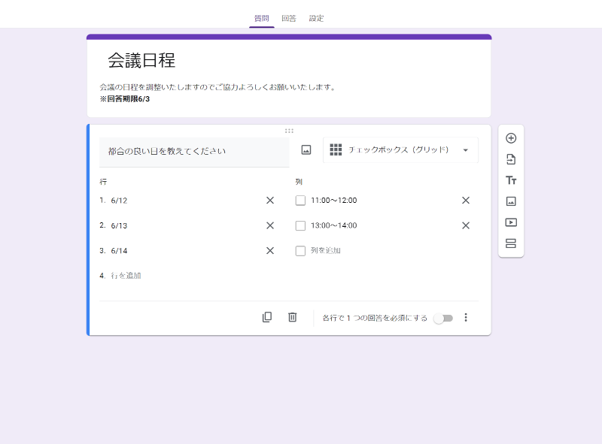
最初に質問を入力し、右側のプルダウンから回答パターンを選択します。今回は、チェックボックス(グリッド)を選択しました。時間帯の候補が決まっている場合に便利です。「1列目」と入力されているところの文章を消して、時間帯を入力します。
続いて、「2列目」と入力されているところの文章を消して、別の時間帯を入力します。
そうすると、以下のように質問項目が作成されます。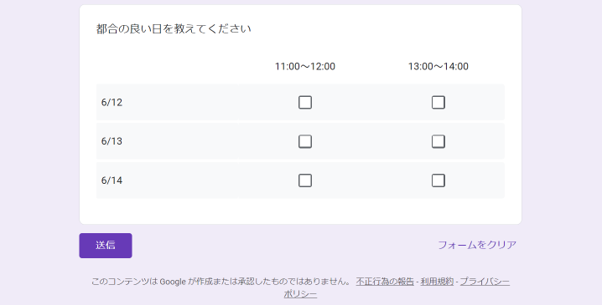
3.一般設定をする
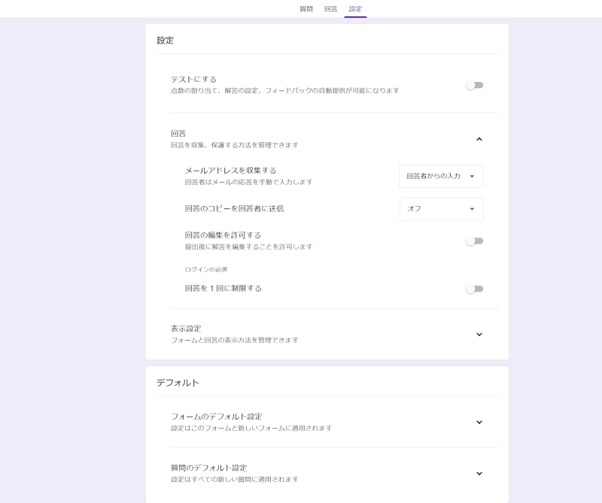
質問を作成したら、設定タブに移動しましょう。メールアドレスを収集したい場合は「回答者からの入力」を選択することで、メールアドレスの入力欄が質問欄に追加されます。メールアドレスを入力しなければ回答を送信できなくなることに注意しましょう。
「確認済み」にすると、Googleアカウントへのログインが必要になり、回答者のGmailアドレスが回答欄に表示されます。
「回答の編集を許可する」については、回答が編集されたことに気づかずに集計してしまうリスクがあるため、設定しない方がよいでしょう。
4.表示設定をする
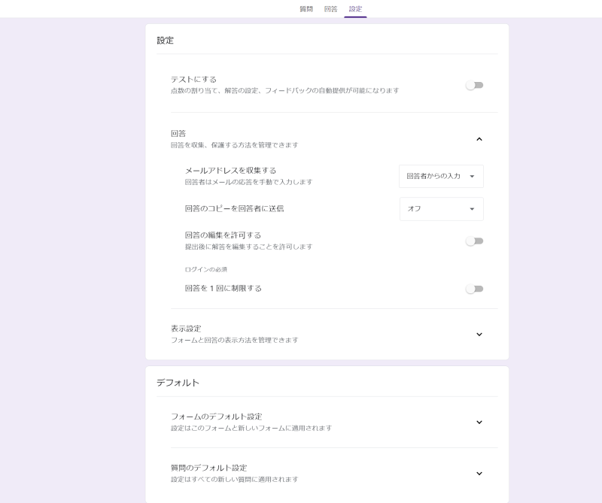
設定タブの「表示設定」をクリックすると、さらに設定項目が表示されます。
進行状況バーを表示……あといくつ回答すれば完了となるのか把握しやすくなる
確認メッセージ……回答後に表示されるメッセージ
別の回答を送信するためのリンクを表示……再回答できるようにしたい場合に設定
結果の概要を表示する……結果を回答者と共有できるようになる
上記、それぞれ必要に応じて設定しましょう。
5.デザインを必要に応じて変更する
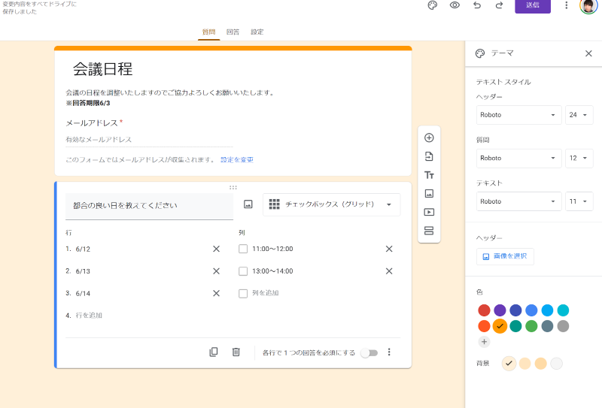
画面右上のパレットマークをクリックすると、以下3つを変更できるようになります。
・フォント
・ヘッダー画像
・テーマカラー
それぞれ、任意で設定しましょう。ヘッダー画像は、会社やブランドのロゴなどが無難です。ヘッダー画像が表示されるのは、タイトルの上のため、文字と被ることで見えづらくなる心配はありません。
日程調整には日程調整ツールがおすすめ
Googleフォームで日程調整をするには、さまざまな設定が必要です。また、回答の集計にも手間がかかるため、面倒に感じている人もいるでしょう。日程調整を円滑に行いたい方には、日程調整ツールがおすすめです。
日程調整ツールは、多くの人が集まるイベントや会議などの日程を調整する際に便利なツールです。直感的なインターフェースにより、速やかに日程調整項目の設定ができます。参加者は空き日程が一目でわかるため、速やかに回答できます。
リアルタイムで調整結果を更新するため、効率的な日程調整が可能です。さらに、調整結果が自動的に参加者に通知される機能もあります。
メリットとして、従来の手法に比べて時間の節約が挙げられます。また、参加者の回答が自動的に集計されるため、集計作業が不要になります。さらに、ツール上で日程を共有できるため、決定した日程の誤認を防ぐことができます。
デメリットは、コストがかかることです。多機能な日程調整ツールはそれだけコストも高くなる傾向があるため、価格と機能、使いやすさのバランスを踏まえてツールを選定する必要があります。
採用関連の日程調整はDirect Schedulingが便利
Googleフォームを活用することで、日程調整の質問を作成できます。回答はGoogleスプレッドシートで自動集計もできるため、日程調整にかかる時間を削減できるでしょう。
日程調整をさらに便利にしたい場合は、日程調整ツールがおすすめです。
Direct Schedulingは、採用プロセスに特化した日程調整ツールです。複数の面接官と応募者の日程を瞬時に調整でき、採用活動の効率化に貢献します。人材紹介会社経由の日程調整や複雑な条件での日程組み合わせなどにも対応できます。
応募者が空いている日時を選択すると、面接の日程が自動的に予約されます。また、英語画面への切り替えやタイムゾーン対応など、グローバルな採用活動にも対応可能です。
採用における日程調整を効率化したい方はお気軽にご相談ください。
Direct Schedulingは無料でお試しいただけますので、まずは気軽にご利用ください。
代表取締役: 竹村 朋晃

